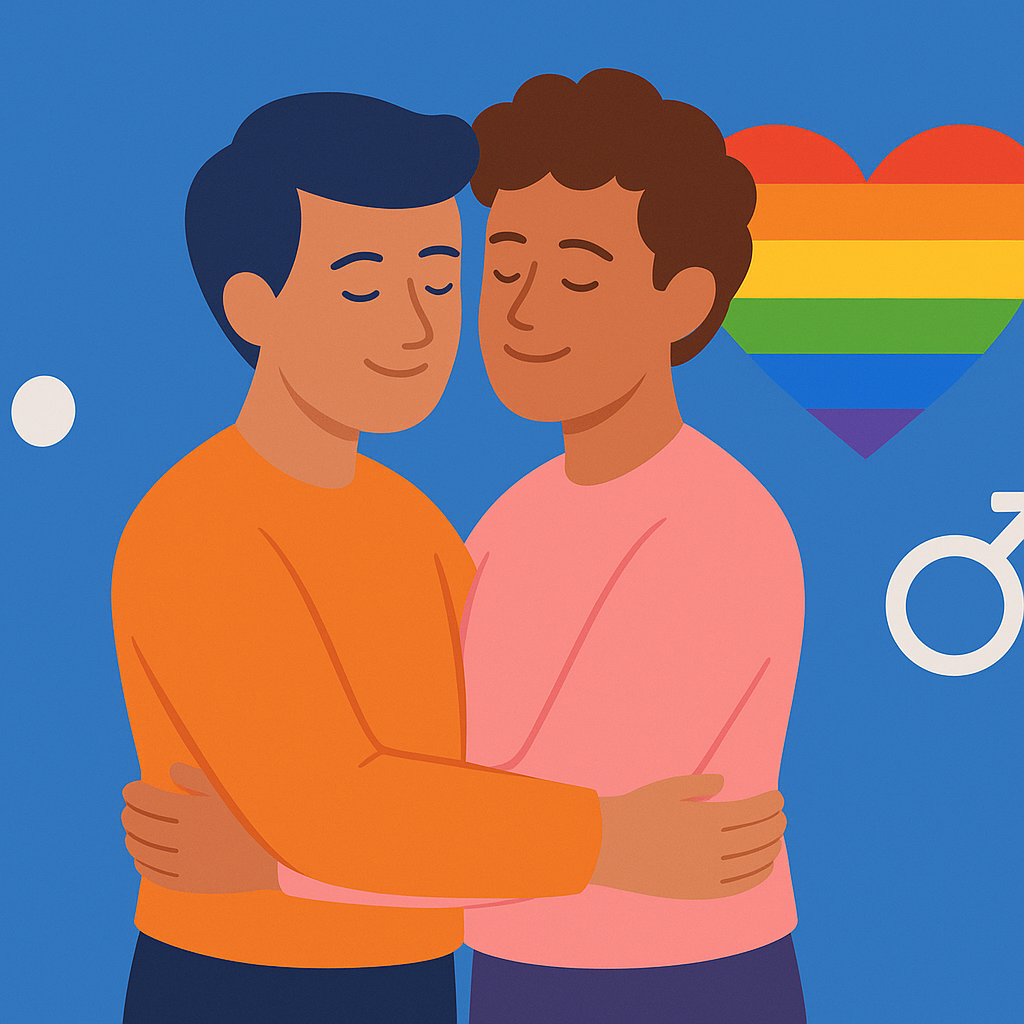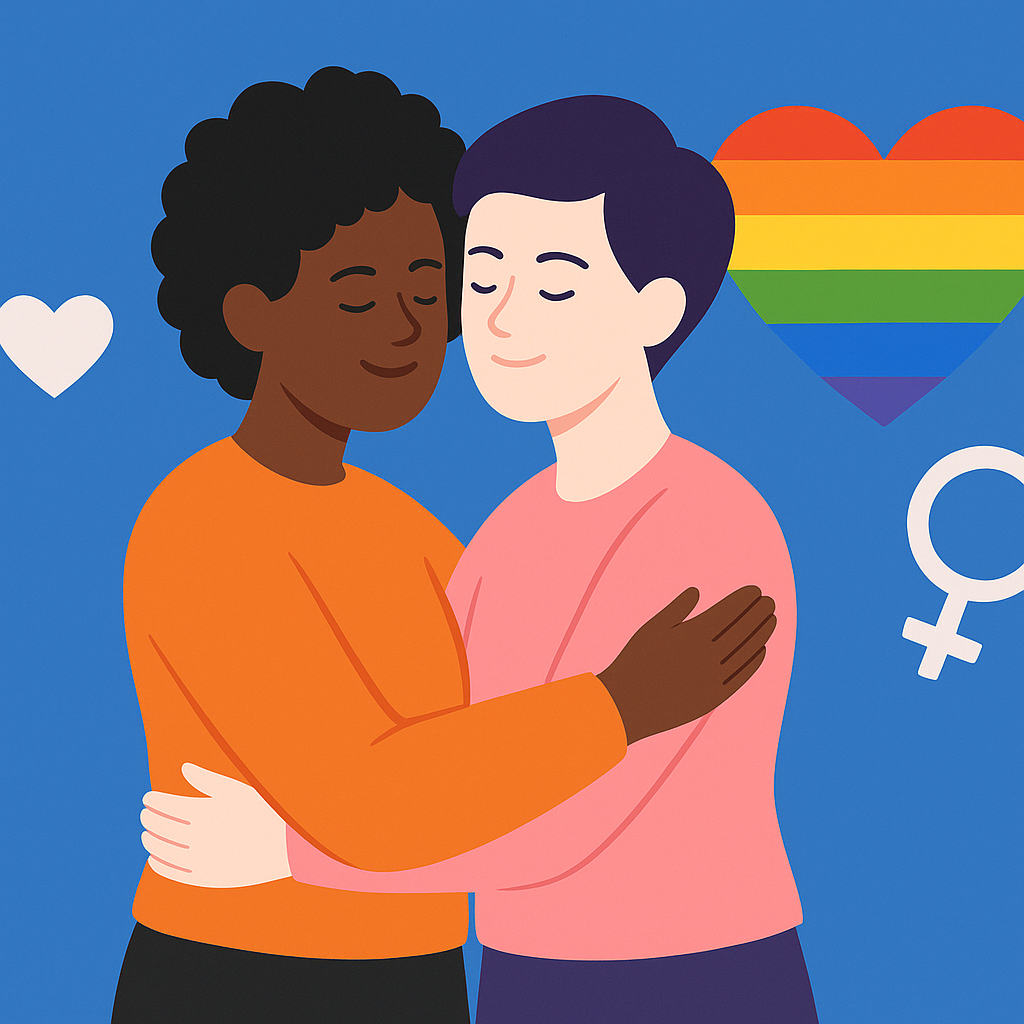إذا كنت مع مشكلة في الكتابة على لوحة المفاتيح، مثل الأحرف الخاطئة أو النص غير القابل للفك، فلا تقلق. هذا يحدث أكثر مما تعتقد. قد تكون المشكلة بسبب تنشيط مفتاح "NumLock" أو إعداد اللغة أو التخطيط الخاطئ. تحدث بعض الحالات أيضًا بسبب أخطاء في برامج الجهاز أو أجهزته.
هناك طرق بسيطة وفعالة لحل هذه المشاكل. سيوضح لك هذا الدليل كيفية تعطيل "NumLock"، وضبط اللغة وتخطيط لوحة المفاتيح، والتحقق من البرامج واستكشاف الأخطاء وإصلاحها إصلاح الأجهزة. اتبع التعليمات للعثور على حل لوحة المفاتيح تم فك تكوينه.

النقاط الرئيسية لفهم
- تحديد المشاكل المشتركة تكوين لوحة المفاتيح
- حلول لتعطيل نوملوك على لوحة المفاتيح الفعلية
- كيفية الوصول والاستخدام لوحة مفاتيح افتراضية
- فحص وضبط اللغة وتخطيط لوحة المفاتيح
- طرق لإصلاح مشاكل الأجهزة المحتملة
تحديد مشاكل تكوين لوحة المفاتيح
من المهم جدًا معرفة كيفية تحديد المشكلات لوحة المفاتيح غير مهيأة. وهذا يساعد على التصحيح مشاكل في الكتابة على نحو فعال. دعونا نتحدث عن الأسباب الأكثر شيوعا لهذه المشاكل، مثل التخطيط الخاطئ، مفاتيح خاطئة و ال نوملوك تفعيلها عن طريق الصدفة.
اضغط على المفاتيح العشوائية
علامة لوحة المفاتيح المكسورة هي عندما تكتب أحرفًا خاطئة. يمكن أن يحدث هذا بسبب تكوين خاطئ. يمكن أن يتسبب في إنتاج أوامر معينة لأحرف مختلفة.
لغة أو تخطيط خاطئ
خطأ شائع آخر هو استخدام لغة خاطئة أو تخطيط لوحة المفاتيح بشكل خاطئ. على سبيل المثال، قد تكون لوحة المفاتيح باللغة الإنجليزية وتحتاج إلى الكتابة باللغة البرتغالية. يمكن أن يسبب هذا الخطأ العديد من المشكلات مثل استخدام الأحرف الخاصة.
مشاكل مع NumLock
الخطأ الشائع هو نوملوك تفعيل عن طريق الصدفة. عندما يحدث هذا، تبدأ مفاتيح الأرقام في إنتاج أرقام بدلاً من الحروف. يعد تعطيل NumLock خطوة مهمة في حل هذه المشكلات.
فهم ما الذي يسبب مشاكل في الكتابة يسهل التصحيح. حتى تتمكن من استعادة لوحة المفاتيح الخاصة بك للاستخدام اليومي.
تعطيل NumLock على لوحة المفاتيح الفعلية
لتعطيل NumLock على لوحة المفاتيح الفعلية، خاصة على أجهزة الكمبيوتر المحمولة التي لا تحتوي على منطقة رقمية، هناك طرق. دعنا نستكشف أكثرها شيوعًا لتحسين أداءك تعديلات لوحة المفاتيح.
تحديد موقع مفتاح NumLock
تحتوي العديد من لوحات المفاتيح، وخاصة أجهزة الكمبيوتر المحمولة، على مفتاح NumLock بجانب المفاتيح الأخرى بسبب ضيق المساحة. الخطوة الأولى هي العثور على هذا المفتاح. يمكن أن يطلق عليه نوملك ويمكن أن تحتوي على ألوان أو تصميمات تجعلها بارزة. بمجرد العثور عليه، يؤدي الضغط عليه إلى إلغاء تنشيط NumLock، مما يمنع استبدال الحروف بالأرقام.
باستخدام مفتاح Fn + NumLock
في لوحات المفاتيح التي لا تحتوي على مفتاح NumLock مرئي، قد يتم ربط الوظيفة بمفتاح Fn. اضغط على مفتاح Fn وفي نفس الوقت على مفتاح NumLock أو NumLk. يؤدي هذا المزيج إلى تعطيل NumLock بسهولة. إنه مفيد على لوحات المفاتيح المدمجة ويحافظ على كفاءة لوحة المفاتيح. تعديلات لوحة المفاتيح.
تعطيل NumLock عبر لوحة المفاتيح الافتراضية
إذا كانت لوحة المفاتيح الفعلية لا تعمل بشكل جيد، فإن لوحة مفاتيح افتراضية يمكن أن يكون خيارا جيدا. يكون ذلك مفيدًا عندما لا يكون من الممكن ضبط NumLock مباشرةً.
الوصول إلى لوحة المفاتيح التي تظهر على الشاشة في نظام التشغيل Windows
للبدء، انتقل إلى قائمة "ابدأ" واختر "الإعدادات". ثم اضغط على "سهولة الوصول". في الجزء الأيسر، اختر "لوحة المفاتيح". قم بتنشيط زر "استخدام لوحة المفاتيح الافتراضية".
تفعيل لوحة المفاتيح الرقمية
افتح ال لوحة مفاتيح افتراضية وانتقل إلى "الخيارات". حدد مربع "تمكين لوحة المفاتيح الرقمية". وبالتالي، ستظهر لوحة المفاتيح الرقمية على اللوحة الافتراضية.
تعطيل NumLock على لوحة المفاتيح التي تظهر على الشاشة
لتعطيل NumLock الظاهري، ابحث عن مفتاح "NumLock" على لوحة المفاتيح الرقمية الافتراضية. انقر عليه لتعطيل NumLock. وهذا يحل مشاكل تعديلات ويندوز مع قفل رقمي.
التحقق من اللغة وتخطيط لوحة المفاتيح
افحص ال تكوين لوحة المفاتيح خطوة مهمة نحو حل أ لوحة المفاتيح غير مهيأة. ومن الضروري أن لغة لوحة المفاتيح صحيح وأنه يطابق لغة نظام التشغيل. في البرازيل، اللغة الأكثر استخدامًا هي البرتغالية (البرازيل).
ومن المهم أيضًا ضبط تخطيط لوحة المفاتيح. تستخدم معظم لوحات المفاتيح تخطيط أبنت أو أبنت2. تم تصميم هذه التخطيطات للغة البرتغالية. فهي تضمن أن المفاتيح تنتج الأحرف الصحيحة، مما يمنع الأخطاء.
يمكن لخطوات التحقق البسيطة أن تمنع العديد من مشكلات الكتابة.
للتحقق من هذه الإعدادات، انتقل إلى "الإعدادات" بجهاز الكمبيوتر الخاص بك. ثم انتقل إلى "الوقت واللغة" ثم "اللغة". تأكد من أن اللغة والتخطيط مناسبان لاحتياجاتك.
كيفية تغيير لغة لوحة المفاتيح في نظام التشغيل Windows
غير ال لغة لوحة المفاتيح على نظام التشغيل Windows، يعد مفيدًا جدًا لمختلف المهام اليومية. يتضمن ذلك كتابة واستخدام أوامر محددة. مع أدوات ويندوز 10 و 11، يعد التبديل بين اللغات وتخطيطات لوحة المفاتيح أمرًا سهلاً.
خطوة بخطوة لنظامي التشغيل Windows 10 و11
في ال ويندوز 10 و 11، لتغيير ال لغة لوحة المفاتيح، انتقل إلى إعدادات "اللغة والمنطقة". انظر كيفية القيام بذلك:
1. افتح الإعدادات: انقر على قائمة "ابدأ" واختر "الإعدادات".
2. انتقل إلى "الوقت واللغة": ثم انتقل إلى خيار “الوقت واللغة” ثم “اللغة”.
3. إضافة لغة جديدة: في قسم "اللغات المفضلة"، انقر فوق "إضافة لغة". اختر اللغة التي تريدها من القائمة.
4. قم بتعيين اللغة كلغة افتراضية: بعد إضافة اللغة، قم بتعيينها كلغة افتراضية. اضغط عليها واختر "تعيين كافتراضي".
استخدام اختصارات لوحة المفاتيح
لتغيير اللغة بسرعة، استخدم اختصارات لوحة المفاتيح. في ال ويندوز 10 و 11، يضعط البديل + التحول أو السيطرة + التحول للتبديل بين تخطيطات لوحة المفاتيح. وهذا شيء عظيم بالنسبة لأولئك الذين يغيرون اللغات بشكل متكرر.
مع هذه النصائح ستتمكن من تغيير لغة لوحة المفاتيح على نظامي التشغيل Windows 10 و11 بكل سهولة. سيؤدي ذلك إلى تحسين إنتاجيتك وتلبية احتياجاتك الشخصية.
إضافة تخطيط جديد للوحة المفاتيح
أضف تخطيط لوحة المفاتيح الجديد يمكن أن تكون مفيدة جدا. وهذا ينطبق بشكل خاص على أولئك الذين يستخدمون اللغة البرتغالية في البرازيل. أنت معايير تخطيط ABNT وABNT2 ضروريان للكتابة بشكل صحيح وبدون ألم.
معايير التخطيط: ABNT وABNT2
أنت معايير تخطيط ABNT وABNT2 تستخدم على نطاق واسع في البرازيل. لديهم مفاتيح إضافية، مثل "ç" واللهجات. وهذا يساعدك على الكتابة باللغة البرتغالية دون أخطاء.
تكوين التخطيط في نظام التشغيل Windows
لتغيير الخاص بك تخطيط لوحة المفاتيح الجديد، انتقل إلى إعدادات Windows. افعل ذلك تعديلات على نظام ويندوز يساعد على تحسين الكتابة. ستكتب بشكل أسرع وبأخطاء أقل.
فحص وإصلاح مشاكل لوحة المفاتيح الفعلية
قد تنشأ مشاكل مادية في لوحة المفاتيح، مثل الأوساخ أو المفاتيح العالقة أو التلف المرئي. من الضروري الحفاظ على نظافة لوحة المفاتيح لتجنب حدوث مشكلات. سنوضح لك كيفية تنظيف لوحة المفاتيح واختبارها على جهاز آخر.
تنظيف وفحص لوحة المفاتيح
أولاً، من المهم تنظيف لوحة المفاتيح جيداً. استخدم قطعة قماش جافة أو مبللة قليلاً لإزالة الغبار والحطام. الهواء المضغوط يمكن أن يساعد في الزوايا الصعبة. تذكر أن تقوم بإيقاف تشغيل لوحة المفاتيح قبل التنظيف.
اختبار لوحة المفاتيح على جهاز آخر
إذا لم يساعد التنظيف، فاختبر لوحة المفاتيح على جهاز آخر. قم بتوصيله بجهاز كمبيوتر أو كمبيوتر محمول آخر. إذا استمرت المشكلة، فقد تكون مشكلة في الأجهزة. إذا لم يكن الأمر كذلك، فربما تكون مشكلة في البرنامج أو برنامج التشغيل.
استخدام لوحة المفاتيح الخارجية كحل مؤقت
اذا كان لديك مشكلة في لوحة المفاتيح، واحد لوحة المفاتيح الخارجية يمكن أن تكون جيدة حل مؤقت. واحد لوحة المفاتيح الخارجية، عبر USB أو Bluetooth، يساعدك على استخدام جهاز الكمبيوتر الخاص بك دون توقف. وذلك حتى تم إصلاح لوحة المفاتيح الرئيسية.
اختر واحدة لوحة المفاتيح الخارجية الذي يتناسب مع جهازك ونظام التشغيل. العديد من الطرز عبارة عن ميزة التوصيل والتشغيل، ولا تتطلب تثبيت برامج تشغيل إضافية.
إستخدم لوحة المفاتيح الخارجية يساعد على عدم التأخر عن العمل أو الدراسة. إنها طريقة للحفاظ على إنتاجيتك حتى يتم إصلاح لوحة المفاتيح الرئيسية أو استبدالها.
حاول استخدام لوحة مفاتيح خارجية. انظر كيف يمكن أن يكون حلاً سهلاً وفعالاً للاستمرار دون توقف.
التحقق من مشاكل برنامج تشغيل لوحة المفاتيح
في بعض الأحيان مشاكل مع لوحة المفاتيح غير مهيأة تأتي من برامج التشغيل القديمة أو التالفة. هناك طريقة جيدة لحل هذه المشكلة وهي تحديث برامج التشغيل الخاصة بك. يمكن القيام بذلك يدويًا أو باستخدام البرنامج.
تحديث برامج التشغيل يدويا
إذا كنت ترغب في التحكم، فإن تحديث برامج التشغيل يدويًا يعد خيارًا جيدًا. أولا، اذهب إلى مدير الجهاز من جهاز الكمبيوتر الخاص بك. ابحث عن القسم لوحات المفاتيح وانقر بزر الماوس الأيمن. ثم اختر "تحديث برنامج التشغيل" واتبع التعليمات لإكمال التحديث.

استخدام برنامج تحديث برنامج التشغيل
طريقة أخرى فعالة لحل المشكلة خطأ في عدم تكوين لوحة المفاتيح هو استخدام برنامج التحديث. هناك العديد من البرامج الجيدة مثل الداعم للسائق و ال سهولة القيادة. إنهم يقومون بالعمل نيابةً عنك، حيث يقومون بإيجاد أحدث برامج التشغيل وتثبيتها. بهذه الطريقة، ستعمل لوحة المفاتيح الخاصة بك بشكل جيد دون الحاجة إلى أي مساعدة منك.
حل مشكلات الثقة والأمن
لضمان أمن النظام، من المهم أن تراقب فايروس وغيرها من التهديدات. يحمي النظام الآمن البيانات ويحافظ على عمل الأجهزة والأجهزة الطرفية، مثل لوحة المفاتيح، بشكل جيد.
فحص النظام بحثًا عن الفيروسات
أنت فايروس يمكن أن يغير طريقة عمل لوحة المفاتيح، مما يسبب مشاكل. لتجنب ذلك، استخدم أحد برامج مكافحة الفيروسات الحديثة وقم بفحص نظامك بشكل متكرر. هذا يساعد على إيجاد وأخذ فايروس التي قد تضر أمن النظام.
تشغيل عمليات فحص البرامج الضارة
ما وراء فايروس, البرمجيات الخبيثة يمكن أن يؤثر أيضًا على لوحة المفاتيح. لكى يفعل مسح البرامج الضارة يساعد التتبع المنتظم في العثور على هذه التهديدات وإزالتها. استخدم برامج أمان موثوقة للحفاظ على نظامك آمنًا.
لوحة المفاتيح غير مهيأة: كيفية حل المشكلة
لحل مشكلة لوحة المفاتيح التي تم تكوينها بشكل خاطئ، ابدأ بالتحقق من الإعداد الأولي للوحة المفاتيح. يساعدك هذا في العثور على المشكلة قبل تجربة الحلول الأخرى.
التحقق من التكوين الأولي
للبدء، قم بالوصول إلى إعدادات اللغة والتخطيط في نظامك. تأكد من صحة التكوين للوحة المفاتيح التي تستخدمها. يمكن أن تتسبب لوحات المفاتيح في التخطيطات الخاطئة في حدوث مشكلات.
إجراءات إضافية
إذا لم يتم حل المشكلة من خلال الفحص الأولي، فحاول استعادة النظام إلى نقطة سابقة. قد يؤدي هذا إلى جعل لوحة المفاتيح تعمل مرة أخرى. آخر حل لوحة المفاتيح هو تحديث نظام التشغيل. قد يؤدي هذا إلى إصلاح الأخطاء التي تؤثر على لوحة المفاتيح.
حل تعارضات نظام التشغيل
تعارضات نظام التشغيل شائعة بعد التحديثات الجديدة. ويمكن أن تتراوح من الأخطاء البسيطة إلى مواطن الخلل التي تؤثر على أداء جهاز الكمبيوتر الخاص بك. ولكن هناك طرق لتحديد هذه المشاكل وحلها.

فحص النظام بعد التحديثات
بعد تثبيت التحديثات، من المهم التأكد من أن كل شيء على ما يرام. يمكن أن يأتي عدم الاستقرار من التعارضات مع برامج التشغيل أو البرامج القديمة. من المهم الحفاظ على تحديث جميع برامج التشغيل والبرامج لتجنب مشكلات Disconfigured Keyboard.
إعادة تشغيل الكمبيوتر
إعادة تشغيل جهاز الكمبيوتر الخاص بك يمكن أن تحل الكثير تعارضات نظام التشغيل. يؤدي هذا إلى قيام نظام التشغيل بإعادة تحميل جميع المكونات، مما يؤدي إلى إزالة التعارضات. إذا استمرت المشاكل، ففكر في التراجع عن التحديث أو طلب المساعدة الفنية.
خطوات إضافية للصيانة الدورية
يعد الحفاظ على لوحة المفاتيح في حالة جيدة أمرًا ضروريًا لضمان استمرار عملها وتجنب المشكلات. بالإضافة إلى الإجراءات الفورية لتصحيح التكوين، تلعب الصيانة المنتظمة للوحة المفاتيح دورًا حاسمًا في منع حدوث أعطال في المستقبل. نستكشف هنا بعض النصائح المهمة للحفاظ على لوحة المفاتيح في أفضل حالاتها.
نصائح التنظيف الدورية
أ التنظيف الدوري لوحة المفاتيح ضرورية لإزالة الأوساخ المتراكمة وإطالة عمر الجهاز. استخدم قطعة قماش مبللة قليلاً من الألياف الدقيقة لتنظيف سطح المفاتيح ولوحة المفاتيح. للحصول على تنظيف أعمق، يمكنك فصل لوحة المفاتيح واستخدام الهواء المضغوط للتخلص من الغبار والحطام العالق بين المفاتيح. هذه الرعاية المنتظمة تمنع البقايا من إتلاف الآليات الداخلية.
التحقق من وجود مشكلات الاتصال
يعد التحقق من اتصالات لوحة المفاتيح بانتظام خطوة حيوية أخرى صيانة لوحة المفاتيح. تأكد من توصيل كبل USB بالكمبيوتر بشكل آمن وفحصه بحثًا عن أي ضرر. بالنسبة للوحات المفاتيح اللاسلكية، تأكد من شحن البطاريات ومن وضع جهاز الاستقبال بشكل صحيح. يمكن أن يؤدي استكشاف مشكلات الاتصال وإصلاحها إلى منع حدوث حالات فشل غير متوقعة وضمان الأداء المتسق.
التعليمات
[معرف Rank_math_rich_snippet =”s-4bf593e5-c858-47ed-87d6-4c0825243378″]